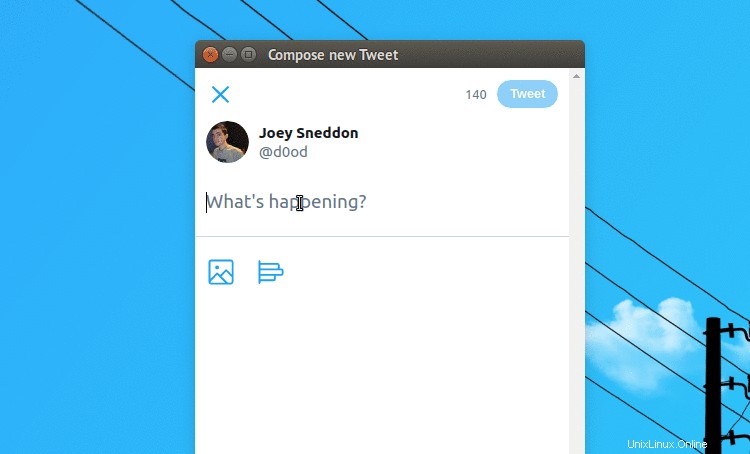
 La compatibilidad con emojis en Linux es algo deficiente, pero ámalos o aborrécelos, Unicode -Los emoticonos integrados están en todas partes.
La compatibilidad con emojis en Linux es algo deficiente, pero ámalos o aborrécelos, Unicode -Los emoticonos integrados están en todas partes.
Le mostramos anteriormente cómo ver emoji de color en Ubuntu usando EmojiOne, y destacamos una serie de herramientas geniales que le permiten encontrar e ingresar emoji en su escritorio Linux, ya sea Unity, GNOME, etc.
Hoy vamos a destacar otra más manera de usar emoji en las distribuciones de Linux.
IBus-UniEmoji para Linux
Se llama ibus-uniemoji y (no hay premios por adivinar) integra emoji en el escritorio de Linux como un motor IBus (Bus de entrada inteligente). IBus es un sistema para ingresar caracteres extranjeros rápidamente y es, presumiblemente, lo que Fedora usa para su función de ingreso de emojis (envidiablemente eficiente).
Una vez que lo active, puede ingresar emoji simplemente escribiendo una descripción y presionando Enter.
Las alternativas actuales requieren que busque o busque un emoji, lo copie en su portapapeles y luego lo pegue donde desee.
Esta solución coloca la paleta de emojis allí mismo, donde escribes.
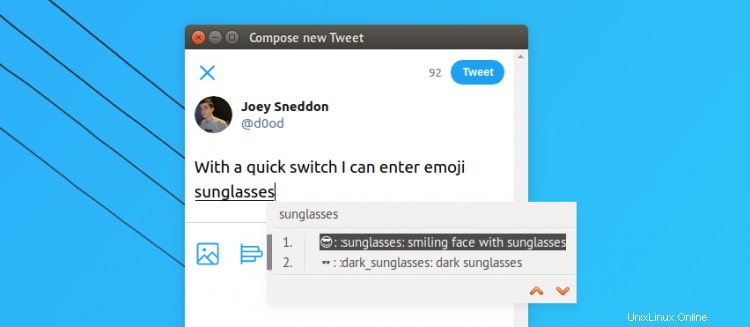
No perfecto
Tampoco es que esta solución sea perfecta. Escribir en el modo UniEmoji es lento ya que el motor busca a través de la cantidad cada vez mayor de pictogramas que ofrece el infame Consortium cada año.
El otro problema es que no hay forma de instalar fácilmente el motor en Ubuntu ya que no está en el software de Ubuntu, no hay Snap o Flatpak y no hay PPA disponible.
Pero, si tiene confianza en la línea de comandos, no es tan difícil de instalar.
- Descargue este archivo y extraiga
- En una Terminal,
cden el directorio - Ejecute
sudo make install - Reiniciar IBus usando
ibus restart
El siguiente paso es agregar UniEmoji como fuente de entrada y luego asignar un atajo de teclado para cambiar entre los métodos de entrada.
Así es como lo hice en el escritorio de Unity. Estos pasos variarán/pueden variar según su entorno de escritorio o distribución de Linux:
- Abra "Configuración del sistema"> seleccione "Región e idioma".
- En 'Fuente de entrada', haga clic en 'Agregar'
- Haga clic en "Otro" y, en la lista que sigue, busque Otro (UniEmoji) y agréguelo
Ahora repite lo anterior, pero esta vez agregando tu idioma nativo como tipo de entrada (esto es para que puedas cambiar entre los dos sin que aparezca siempre la paleta de emoji).
Ahora ya está todo listo; puede glasear cada espacio elegante con uno o dos glifos bien formados presionando cambiar el método de entrada a emoji y escribiendo una palabra para describir el emoji que desea.
Para obtener más información sobre la aplicación, diríjase a su página de Github:
Ibus UniEmoji en Github
P.D:Me encantaría haber salpicado esta publicación con algunos adornos pictóricos pero, por desgracia, rompen nuestro feed RSS y la aplicación de Android.
Gracias Nathan G.